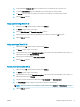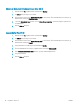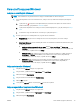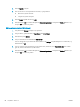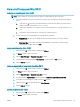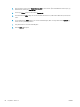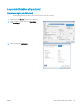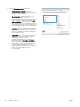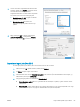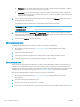HP LaserJet Enterprise Flow MFP M525 User Guide
Flere utskriftsoppgaver (Mac OS X)
Avbryte en utskriftsjobb (Mac OS X)
MERK: Hvis utskriften av en jobb er kommet for langt, er det ikke sikkert at den kan avbrytes.
1. Hvis utskriftsjobben er i ferd med å bli skrevet ut, avbryter du fra produktets kontrollpanel på følgende
måte:
a. Trykk på Stopp -knappen fra startskjermbildet på produktets kontrollpanel. Produktet stanser
jobben midlertidig, og skjermbildet Jobbstatus åpnes.
b. Trykk på utskriftsjobben du vil avbryte, fra listen på berøringsskjermen, og trykk på knappen Avbryt
jobb.
c. Produktet ber deg om å bekrefte at du vil avbryte. Trykk på knappen Ja.
2. Du kan også avbryte en utskriftsjobb fra et program eller en utskriftskø.
●
Programvare: Vanligvis vises en dialogboks i en kort stund på skjermen, der du kan avbryte
utskriftsjobben.
●
Utskriftskø i Mac: Åpne utskriftskøen ved å dobbeltklikke på produktikonet i dokken. Marker
utskriftsjobben, og klikk deretter på Slett.
Velge papirstørrelse (Mac OS X)
1. Klikk på menyen Fil, og klikk deretter på alternativet Skriv ut.
2. På Skriver-menyen velger du produktet.
3. Klikk på Utskriftsformat på Eksemplarer og sider-menyen.
4. Velg en størrelse fra rullegardinlisten Papirstørrelse, og klikk deretter på OK-knappen.
5. Klikk på Skriv ut-knappen.
Velge en egendenert papirstørrelse (Mac OS X)
1. Klikk på menyen Fil, og klikk deretter på alternativet Skriv ut.
2. På Skriver-menyen velger du produktet.
3. Klikk på Utskriftsformat på Eksemplarer og sider-menyen.
4. På rullegardinlisten Papirstørrelse velger du alternativet Administrer egendenerte størrelser.
5. Angi målene for sidestørrelsen, og klikk deretter på OK-knappen.
6. Klikk på knappen OK for å lukke dialogboksen Utskriftsformat.
7. Klikk på Skriv ut-knappen.
Skrive ut vannmerker (Mac)
1. Klikk på menyen Fil, og klikk deretter på alternativet Skriv ut.
2. På Skriver-menyen velger du produktet.
NOWW Flere utskriftsoppgaver (Mac OS X) 81